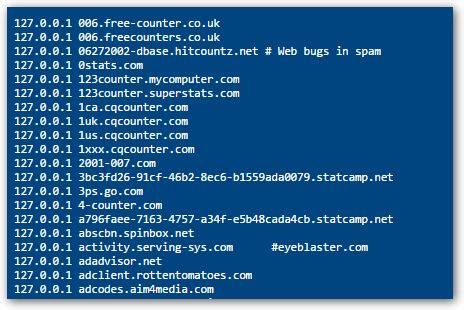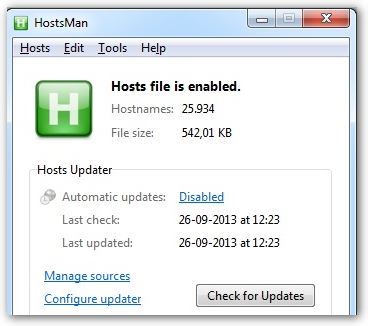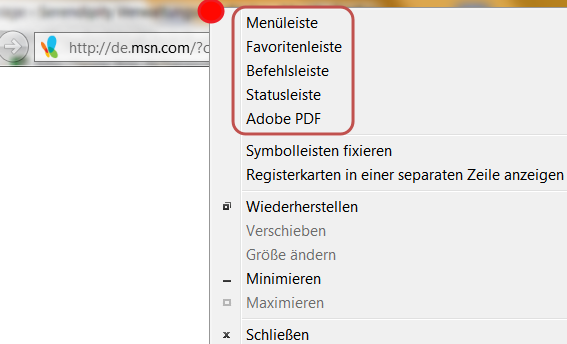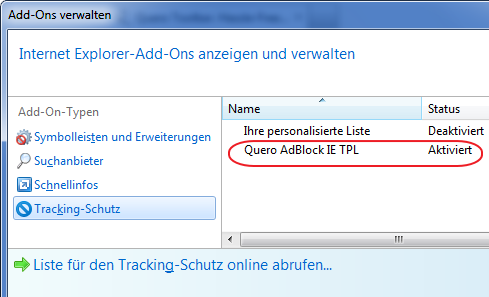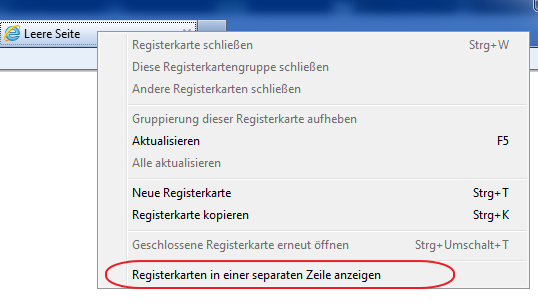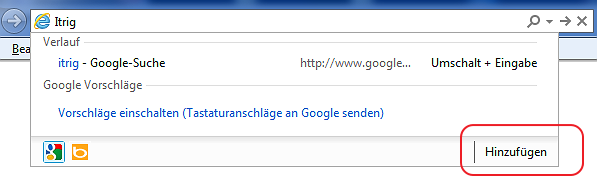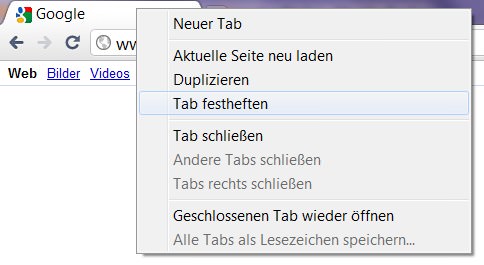Information
 Flagfox positioniert sich in der Adressleiste des Browsers und zeigt an Hand einer Flagge die Herkunft der Seite an. Zusätzlich sind verschiedene Werkzeuge, wie Geotool, Whois, Alexa, McAfee SiteAdviser, Wot Bewertung, Xmarks, Bit.ly usw. per Rechtsklick auf die kleine Flagge abrufbar. Leider gab es bei Flagfox schon Sicherheitsbedenken, ob diese bei der aktuellen Version 4.0.10 noch vorhanden sind, kann ich nicht sagen
Flagfox positioniert sich in der Adressleiste des Browsers und zeigt an Hand einer Flagge die Herkunft der Seite an. Zusätzlich sind verschiedene Werkzeuge, wie Geotool, Whois, Alexa, McAfee SiteAdviser, Wot Bewertung, Xmarks, Bit.ly usw. per Rechtsklick auf die kleine Flagge abrufbar. Leider gab es bei Flagfox schon Sicherheitsbedenken, ob diese bei der aktuellen Version 4.0.10 noch vorhanden sind, kann ich nicht sagen
 ShowIP ist ein Addon, das sich in der Statusleiste verankert und wie der Name schon sagt, die IP Adresse der besuchten Seite anzeigt. Per Rechtsklick kann man Informationen zum Herkunftsland sowie eine Whoisabfrage abrufen. Das Tool kann man also als Alternative zu Flagfox ansehen.
ShowIP ist ein Addon, das sich in der Statusleiste verankert und wie der Name schon sagt, die IP Adresse der besuchten Seite anzeigt. Per Rechtsklick kann man Informationen zum Herkunftsland sowie eine Whoisabfrage abrufen. Das Tool kann man also als Alternative zu Flagfox ansehen.
 Wappalyzer ist ein Addon das Technologien einer Webseite anzeigt, die im Hintergrund laufen (Wordpress, Google Analytics, usw.). Sei es ein Blogsystem, CMS, Webshop oder ein Analysesystem. Das Tool erkennt diese und zeigt sie in der Statusleiste an. Auf der Webseite findet ihr eine Liste mit Systemen die unterstützt werden.
Wappalyzer ist ein Addon das Technologien einer Webseite anzeigt, die im Hintergrund laufen (Wordpress, Google Analytics, usw.). Sei es ein Blogsystem, CMS, Webshop oder ein Analysesystem. Das Tool erkennt diese und zeigt sie in der Statusleiste an. Auf der Webseite findet ihr eine Liste mit Systemen die unterstützt werden.
Sicherheit
 NoScript dürfte wohl so gut wie jeden bekannt sein. Das Addon erlaubt das Ausführen von Javascript, Java oder anderen Plugins nur nach ausdrücklicher Erlaubnis. Ein guter Schutz um sich vor aktuellen Sicherheitslücken auf Webseiten zu schützen. Manchmal kann es aber auch etwas lästig sein, da es das bequeme Surfen leicht einschränkt.
NoScript dürfte wohl so gut wie jeden bekannt sein. Das Addon erlaubt das Ausführen von Javascript, Java oder anderen Plugins nur nach ausdrücklicher Erlaubnis. Ein guter Schutz um sich vor aktuellen Sicherheitslücken auf Webseiten zu schützen. Manchmal kann es aber auch etwas lästig sein, da es das bequeme Surfen leicht einschränkt.
 Ein weiteres bekanntes Addon ist AdblockPlus. Es dient dazu Werbung zu blockierend gleichzeitig vor Datensammlern zu schützen. Im Firefox wird es rechts oben neben der Suchleiste eingebunden. Welche Werbung blockiert wird kann man bei der Installation an Hand von Filterlisten definieren. Auf YouTube gibt es eine kurze Einführung in AdblockPlus. Man sollte jedoch beachten, das kleine seriöse Seiten teilweise auf Werbeeinblendungen angewiesen sind, um sich zu finanzieren. Man kann das Addon speziell für die Seiten seines Vertrauens ruhig deaktivieren.
Ein weiteres bekanntes Addon ist AdblockPlus. Es dient dazu Werbung zu blockierend gleichzeitig vor Datensammlern zu schützen. Im Firefox wird es rechts oben neben der Suchleiste eingebunden. Welche Werbung blockiert wird kann man bei der Installation an Hand von Filterlisten definieren. Auf YouTube gibt es eine kurze Einführung in AdblockPlus. Man sollte jedoch beachten, das kleine seriöse Seiten teilweise auf Werbeeinblendungen angewiesen sind, um sich zu finanzieren. Man kann das Addon speziell für die Seiten seines Vertrauens ruhig deaktivieren.
 BetterPrivacy ist ein Addon das den PC automatisch beim schließen des Browsers von sogenannten Super Cookies befreit. Diese Cookies (Flash und Dom Storage Cookies) dienen der Langzeitverfolgung der Nutzer und können deswegen auch gerne gelöscht werden.
BetterPrivacy ist ein Addon das den PC automatisch beim schließen des Browsers von sogenannten Super Cookies befreit. Diese Cookies (Flash und Dom Storage Cookies) dienen der Langzeitverfolgung der Nutzer und können deswegen auch gerne gelöscht werden.
 Mit RefControl habt ihr die Kontrolle über Informationen die beim Browsen von den einzelnen Seiten gesendet werden. Webseiten wissen oft woher ihr kommt, das liegt am Referrer. Mit diesem Addon könnt ihr diesen unterbinden bzw. ersetzen. Aber Vorsicht, manche Seite (z.B. Facebook) funktionieren teilweise nicht mehr richtig, wenn ihr ihnen einen anderen Referrer unterjubelt.
Mit RefControl habt ihr die Kontrolle über Informationen die beim Browsen von den einzelnen Seiten gesendet werden. Webseiten wissen oft woher ihr kommt, das liegt am Referrer. Mit diesem Addon könnt ihr diesen unterbinden bzw. ersetzen. Aber Vorsicht, manche Seite (z.B. Facebook) funktionieren teilweise nicht mehr richtig, wenn ihr ihnen einen anderen Referrer unterjubelt.
 Bei CookieSafe handelt es sich um ein einfaches Plugin, mit dem ihr die Kontrolle über Cookies habt, die fast jede Seite setzt. Das Addon wird als kleines Logo in der Statusleiste eingebunden und bietet verschiedene Optionen an um Cookies zu akzeptieren oder zu blockieren. Außerdem bietet es einen Überblick über alle vorhandenen Cookies.
Bei CookieSafe handelt es sich um ein einfaches Plugin, mit dem ihr die Kontrolle über Cookies habt, die fast jede Seite setzt. Das Addon wird als kleines Logo in der Statusleiste eingebunden und bietet verschiedene Optionen an um Cookies zu akzeptieren oder zu blockieren. Außerdem bietet es einen Überblick über alle vorhandenen Cookies.
Download
 Flashgot ist vom gleichen Entwickler wie NoScript und im Prinzip ein einfacher Downloadmanager, den man per Rechtsklick auf ein Objekt aufruft, um einzelne oder mehrere Dateien einer Webseite herunterzuladen. Ebenso können Videos von bekannten Streamingseiten wie YouTube einfach über die Statusleiste abgespeichert werden.
Flashgot ist vom gleichen Entwickler wie NoScript und im Prinzip ein einfacher Downloadmanager, den man per Rechtsklick auf ein Objekt aufruft, um einzelne oder mehrere Dateien einer Webseite herunterzuladen. Ebenso können Videos von bekannten Streamingseiten wie YouTube einfach über die Statusleiste abgespeichert werden.
 Die Download Statusbar listet eure heruntergeladenen Dateien in der Statusleiste auf. Die heruntergeladenen Dateien lassen sich per Mausklick aus der Leiste heraus öffnen. Ein sehr praktisches Addon.
Die Download Statusbar listet eure heruntergeladenen Dateien in der Statusleiste auf. Die heruntergeladenen Dateien lassen sich per Mausklick aus der Leiste heraus öffnen. Ein sehr praktisches Addon.
Webmaster
 Firebug bindet sich in die Statusleiste ein und bietet Entwicklern die Möglichkeit den Quellcode einer Seite zu betrachten und nach Fehlern zu suchen. Quasi ein "must have" für Entwickler
Firebug bindet sich in die Statusleiste ein und bietet Entwicklern die Möglichkeit den Quellcode einer Seite zu betrachten und nach Fehlern zu suchen. Quasi ein "must have" für Entwickler
 ColorZilla bietet die Möglichkeit mit einem Fadenkreuz die Farbwerte einer Webseite auszulesen. Angezeigt wird der Wert in RGB oder Hexadezimal.
ColorZilla bietet die Möglichkeit mit einem Fadenkreuz die Farbwerte einer Webseite auszulesen. Angezeigt wird der Wert in RGB oder Hexadezimal.
 YSlow ist eine Tool von Yahoo, welches sich in Firebug mit einbindet und die Möglichkeit bietet, die Geschwindigkeit einer Webseite zu testen. Das Addon kann ebenfalls die Bilder einer Seite analysieren und mit dem integrierten Tool Smush.it besser komprimieren.
YSlow ist eine Tool von Yahoo, welches sich in Firebug mit einbindet und die Möglichkeit bietet, die Geschwindigkeit einer Webseite zu testen. Das Addon kann ebenfalls die Bilder einer Seite analysieren und mit dem integrierten Tool Smush.it besser komprimieren.
 Seo Quake ist ein vielfältiges SEO Addon mit Backlink-Checker, Follow/Nofollow-Prüfung und vielen weiteren Parametern
Seo Quake ist ein vielfältiges SEO Addon mit Backlink-Checker, Follow/Nofollow-Prüfung und vielen weiteren Parametern
Praktisches
 IETab Plus ermöglicht es den Internet Explorer in einem neuen Tab zu öffnen. Dies kann nützlich sein wenn eine Seite nicht richtig angezeigt wird oder ihr testen wollt, wie eure Seite im Internet Explorer dargestellt wird
IETab Plus ermöglicht es den Internet Explorer in einem neuen Tab zu öffnen. Dies kann nützlich sein wenn eine Seite nicht richtig angezeigt wird oder ihr testen wollt, wie eure Seite im Internet Explorer dargestellt wird
 Firefox Sync Ist die hauseigene Alternative von Mozilla zu Xmarks, damit ist es möglich seine Lesezeichen, History und Passwörter synchron zu halten. Nachteil dabei ist, da es nicht browserübergreifend genutzt werden kann.
Firefox Sync Ist die hauseigene Alternative von Mozilla zu Xmarks, damit ist es möglich seine Lesezeichen, History und Passwörter synchron zu halten. Nachteil dabei ist, da es nicht browserübergreifend genutzt werden kann.
 Xmarks sollte jeden bekannt sein. Man muss also nicht viel dazu sagen. Xmarks kann zwischen allen Browsern Lesezeichen und Passwörter synchronisieren.
Xmarks sollte jeden bekannt sein. Man muss also nicht viel dazu sagen. Xmarks kann zwischen allen Browsern Lesezeichen und Passwörter synchronisieren.
 TabMix Plus Ist ein Addon das die Funktionen der Tabs erheblich erweitert. Es ist möglich Tabs zu duplizieren, sie wiederherzustellen oder zu speichern.
TabMix Plus Ist ein Addon das die Funktionen der Tabs erheblich erweitert. Es ist möglich Tabs zu duplizieren, sie wiederherzustellen oder zu speichern.
 ImageZoom fügt praktische Funktionen für Bilder hinzu. Mit dem Addon ist es möglich Bilder zu vergrößern, anzupassen oder zu drehen.
ImageZoom fügt praktische Funktionen für Bilder hinzu. Mit dem Addon ist es möglich Bilder zu vergrößern, anzupassen oder zu drehen.
 Password Exporter ermöglicht es alle Passwörter zu exportieren/importieren. Ich hatte das Plugin ja schon im KeePass Artikel erwähnt.
Password Exporter ermöglicht es alle Passwörter zu exportieren/importieren. Ich hatte das Plugin ja schon im KeePass Artikel erwähnt.
 QuickPasswords wird unter "Extras" eingebunden und ermöglicht euch den schnellen Zugriff auf die im Firefox hinterlegten Passwörter, zusätzlich könnt ihr nach abgespeicherten Passwörtern suchen. Erspart einem die zig Untermenüs im FF, um auf die eigenen Passwörter zuzugreifen.
QuickPasswords wird unter "Extras" eingebunden und ermöglicht euch den schnellen Zugriff auf die im Firefox hinterlegten Passwörter, zusätzlich könnt ihr nach abgespeicherten Passwörtern suchen. Erspart einem die zig Untermenüs im FF, um auf die eigenen Passwörter zuzugreifen.
 Copy Plain Text kopiert Texte ohne Formatierungen, das kann teilweise sehr praktisch sein
Copy Plain Text kopiert Texte ohne Formatierungen, das kann teilweise sehr praktisch sein
 Deutsches Wörterbuch ist eine nützliche Hilfe bei der Rechtschreibprüfung im Browser. Es wird zwar einiges falsch angezeigt, jedoch ist es beim Vertippen recht hilfreich
Deutsches Wörterbuch ist eine nützliche Hilfe bei der Rechtschreibprüfung im Browser. Es wird zwar einiges falsch angezeigt, jedoch ist es beim Vertippen recht hilfreich
Neues
 FB Secure ist ein sehr interessantes Addon, das euch die Kontrolle über Apps bei Facebook vereinfacht. Sobald ihr eine Anwendung im Facebook installiert, zeigt euch das Plugin an, welche Zugriffsrechte das App hat und ihr könnt wählen welchen Zugriff ihr erlauben wollt.
FB Secure ist ein sehr interessantes Addon, das euch die Kontrolle über Apps bei Facebook vereinfacht. Sobald ihr eine Anwendung im Facebook installiert, zeigt euch das Plugin an, welche Zugriffsrechte das App hat und ihr könnt wählen welchen Zugriff ihr erlauben wollt.
 Datenschutz Plugin. Dieses Plugin überprüft die AGB von mehreren großen Webseiten (zB. Facebook) in bestimmten Abständen. Sobald sich etwas ändert wird es euch angezeigt. Ihr könnt also genau verfolgen wie AGBs zu eurem Vor oder Nachteil angepasst werden.
Datenschutz Plugin. Dieses Plugin überprüft die AGB von mehreren großen Webseiten (zB. Facebook) in bestimmten Abständen. Sobald sich etwas ändert wird es euch angezeigt. Ihr könnt also genau verfolgen wie AGBs zu eurem Vor oder Nachteil angepasst werden.